다른 문서 편집 프로그램과 달리 엑셀은 열과 행을 계속 이어서 적을 수 있기 때문에 나중에 인쇄하려고 보면 원하는 영역이 한 페이지에 안 담겨 구간 설정이 필요할 때가 있다.
1. 인쇄 미리보기
2. 모든 내용 한페이지에 인쇄
3. 모든 페이지에 제목줄 반복하여 인쇄
1. 인쇄 미리보기


그러면 A4 용지에 출력할 수 있게끔 A4 용지 크기로 페이지들이 생성된다.
페이지 레이아웃 말고도 엑셀 상단에 파일-인쇄를 통해 인쇄 미리보기를 볼 수 있다.

2. 모든 내용 한페이지에 인쇄

삐져나온 부분 없이 모든 내용을 인쇄하고 싶을 때는 보기 편하게 보기-기본으로 설정한 다음,
한 페이지에 인쇄하고 싶은 부분을 드래그한 뒤 엑셀 상단의 페이지 레이아웃-인쇄 영역-인쇄 영역 설정을 누르고 나서,
드래그하여 선택된 상태 그대로 페이지 레이아웃-크기조정에서 너비와 높이를 '1페이지'로 지정한다.

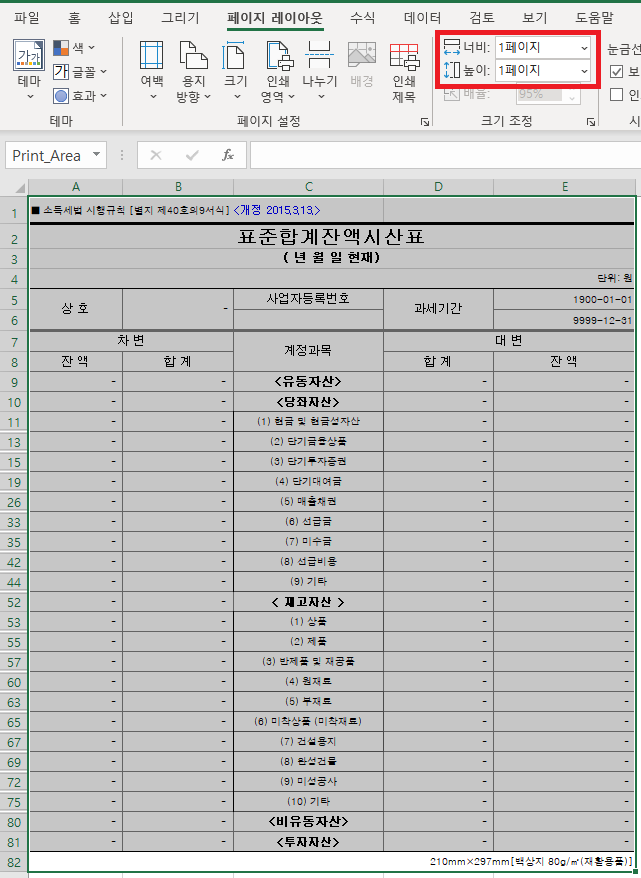
3. 모든 페이지에 제목줄 반복하여 인쇄
제목줄은 동일한데 데이터가 많을 경우 인쇄할 때도 제목에 틀고정이 계속 적용되었으면 좋겠다.

엑셀 상단에 페이지 레이아웃-페이지 설정 오른쪽의 작은 자세히 버튼을 누른다.(빨간 네모박스로 표시해둔 부분)

페이지 설정 창에서 시트 탭-인쇄 제목의 반복할 행(가로줄)에 커서를 둔 뒤, 세로 줄 중 원하는 행 번호(나는 3)를 클릭한다. 마우스 커서가 오른쪽 화살표(→)가 되는 때 클릭하면 사진과 같이 반복할 행에 $3:$3이 삽입된다.

파일-인쇄를 눌러보면 제목행 반복을 설정하기 전과 달리, 2페이지 이후에도 내가 설정한 3해이 반복된다.

'컴퓨터 > 엑셀 기능' 카테고리의 다른 글
| 엑셀 셀 안에서 줄 바꾸는 법 (4) | 2021.01.02 |
|---|---|
| 엑셀 위아래 버튼 스핀단추(스핀버튼) 만드는 법 (11) | 2021.01.01 |
| 엑셀 역삼각형 목록 단추 만들기, 목록박스(드롭박스), 내용 입력하지 않고 목록 선택하기 #엑셀 기능 #회사에서 직원 관리할 때 #엑셀 파일로 직원 관리하는 법 #데이터 유효성 검사 (0) | 2020.12.22 |
| 엑셀 인쇄 크기 조절방법, 작게 인쇄하기, 크게 인쇄하기 #엑셀 인쇄비율 설정하는 법 (0) | 2020.12.21 |
| 엑셀 인쇄, 원하는 내용만 인쇄하는 법, 인쇄영역 설정하는 법, 인쇄영역 고정하는 법 (0) | 2020.12.20 |